解决电脑读不出移动硬盘的问题(排除硬盘故障)
游客 2024-11-30 16:50 分类:数码设备 53
移动硬盘作为一种常见的外部存储设备,很多人在使用电脑时都会遇到电脑无法读取移动硬盘的问题。然而,有时我们发现移动硬盘并没有损坏,却无法被电脑识别。本文将提供一些排查故障和解决问题的方法,帮助您解决电脑读不出移动硬盘的困扰。

一、检查连接线是否松动
检查电脑和移动硬盘之间的连接线是否牢固插入。有时候连接线会因为松动而导致电脑无法读取硬盘。确认连接线插入无误后,尝试重新插拔几次,确保连接稳定。
二、更换USB接口
如果移动硬盘依然无法被读取,可以尝试更换USB接口。有时候USB接口可能存在问题,导致电脑无法正常识别外部设备。尝试使用其他可用的USB接口进行连接,看是否能够解决问题。
三、检查硬盘驱动程序是否需要更新
有时候电脑无法读取移动硬盘是因为硬盘驱动程序过时或不兼容。在设备管理器中查找移动硬盘并右键点击,选择“更新驱动程序”。如果有可用的更新,按照提示进行操作。
四、检查磁盘管理
打开磁盘管理工具,查看移动硬盘是否显示为未分配状态。如果显示为未分配状态,可能是分区表损坏或其他问题导致。右键点击未分配空间,选择“新建简单卷”进行重新分区操作。
五、尝试使用其他电脑
将移动硬盘连接到其他电脑上,看是否能够被正常识别。如果其他电脑可以读取移动硬盘,说明问题可能出在您的电脑上。可以尝试在原电脑上卸载并重新安装USB驱动程序或更新操作系统来解决问题。
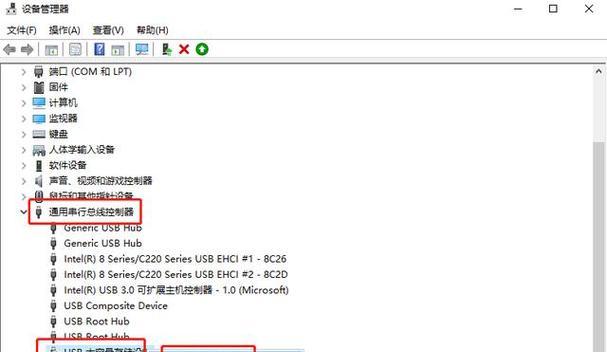
六、检查病毒感染
有时候电脑无法读取移动硬盘是因为病毒感染导致的。使用杀毒软件对电脑进行全面扫描,并确保移动硬盘也得到了杀毒保护。清除病毒后,重新连接移动硬盘,看是否能够被正常读取。
七、检查电源供应是否稳定
移动硬盘的稳定工作需要足够的电源供应。如果电脑供电不稳定或者电源线存在问题,移动硬盘可能无法正常运行。尝试更换电源线或连接到其他电源插座,确保电源供应充足并稳定。
八、重启电脑和移动硬盘
有时候电脑和移动硬盘的缓存数据出现问题,导致无法读取。尝试重启电脑和移动硬盘,清除缓存数据,然后再次连接试试。
九、修复硬盘文件系统
使用Windows系统自带的“磁盘检查”功能对移动硬盘进行修复。在资源管理器中找到移动硬盘,右键点击属性,选择“工具”选项卡,点击“检查”按钮进行修复。
十、使用数据恢复软件
如果以上方法都无法解决问题,可以尝试使用数据恢复软件来读取移动硬盘上的数据。选择可靠的数据恢复软件,并按照软件提供的操作指南进行操作。
十一、检查硬盘线是否损坏
移动硬盘连接线有可能因为长期使用而损坏,导致电脑无法读取。检查连接线是否有明显的物理损坏,如断裂、扭曲等。如果发现问题,请更换连接线。
十二、使用设备管理器重置USB驱动
打开设备管理器,找到“通用串行总线控制器”选项,右键点击选择“卸载设备”,然后重新连接移动硬盘。电脑会重新安装USB驱动程序,有助于解决读取问题。
十三、更新操作系统
如果电脑操作系统版本较老旧,可能会导致硬件兼容性问题。尝试更新电脑操作系统至最新版本,并再次尝试读取移动硬盘。
十四、联系专业维修人员
如果以上方法都没有解决问题,可能是移动硬盘本身存在故障。建议联系专业维修人员进行检修和修复。
当电脑无法读取移动硬盘时,不要着急认定移动硬盘已损坏。通过检查连接线、更换USB接口、更新驱动程序、检查磁盘管理等方法,可以排除一些常见故障,并且尝试修复。如果问题仍然存在,可以尝试使用其他电脑、检查病毒感染、检查电源供应等进一步排查。如果问题仍无法解决,可以考虑使用数据恢复软件或联系专业维修人员进行进一步处理。
移动硬盘正常但电脑读不出的解决方法
移动硬盘已经成为现代人数据存储和传输的重要工具,但有时候我们可能会遇到这样的问题:明明移动硬盘没有坏,但电脑却无法读取。这给我们的工作和生活带来了一定的困扰。本文将从硬件连接问题、驱动程序、文件系统等方面探讨移动硬盘无法读取的原因,并提供相应的解决方法。
一、检查硬件连接是否稳固
1.移动硬盘插头是否完全插入,可以尝试重新拔插移动硬盘。
2.检查USB接口是否松动,可以尝试更换其他USB接口。

二、更新硬盘驱动程序
1.打开设备管理器,查看移动硬盘对应的驱动程序是否需要更新。
2.如果需要更新,可以右键点击移动硬盘,选择“更新驱动程序”。
三、检查文件系统兼容性
1.移动硬盘的文件系统是否与当前电脑兼容,可以在设备管理器中查看移动硬盘的属性。
2.如果不兼容,可以尝试格式化移动硬盘为FAT32或NTFS文件系统。
四、查杀病毒或恶意软件
1.使用杀毒软件全面扫描移动硬盘,确保没有病毒或恶意软件的干扰。
2.如果发现病毒或恶意软件,立即清理并修复受损文件。
五、解决驱动冲突问题
1.打开设备管理器,检查是否存在与移动硬盘相关的设备冲突。
2.如果存在冲突,可以尝试禁用或卸载有冲突的设备。
六、修复硬盘错误
1.在Windows操作系统中,打开命令提示符,输入“chkdsk/fX:”(X为移动硬盘所在的盘符)。
2.等待系统检查并修复移动硬盘上的错误。
七、尝试其他电脑或操作系统
1.将移动硬盘连接到其他电脑上,看是否能够正常读取。
2.尝试连接到其他操作系统的电脑上,比如macOS或Linux。
八、使用数据恢复工具
1.如果移动硬盘上的数据非常重要,可以尝试使用专业的数据恢复工具。
2.根据软件的指引,进行数据恢复操作。
九、检查硬盘电源线和数据线
1.确保移动硬盘的电源线和数据线都没有损坏。
2.如果发现损坏,可以尝试更换相应的线缆。
十、重装或升级操作系统
1.如果以上方法都无法解决问题,可以考虑重装或升级操作系统。
2.在安装之前,备份好重要数据。
十一、检查硬盘分区是否被隐藏
1.打开磁盘管理工具,查看移动硬盘分区是否被隐藏。
2.如果分区被隐藏,可以右键点击分区,选择“取消隐藏”。
十二、检查硬盘驱动器号是否被占用
1.打开磁盘管理工具,查看移动硬盘驱动器号是否被其他设备占用。
2.如果被占用,可以尝试更改移动硬盘的驱动器号。
十三、使用磁盘管理工具修复硬盘
1.打开磁盘管理工具,右键点击移动硬盘,选择“修复”。
2.等待系统自动修复硬盘上的错误。
十四、重新安装移动硬盘驱动程序
1.打开设备管理器,卸载移动硬盘驱动程序。
2.重新插拔移动硬盘,重新安装驱动程序。
十五、联系专业维修人员
1.如果以上方法仍然无法解决问题,可以联系专业的硬件维修人员。
2.他们可以更好地判断移动硬盘是否损坏以及提供相应的修复方案。
当移动硬盘正常但电脑无法读取时,我们可以从硬件连接、驱动程序、文件系统等多个方面进行排查。通过以上的解决方法,相信大部分问题都能够得到解决。如果还是无法解决,建议联系专业维修人员进行进一步的检测和修复。使用移动硬盘时要注意保护好数据,定期备份,避免数据丢失带来的困扰。
版权声明:本文内容由互联网用户自发贡献,该文观点仅代表作者本人。本站仅提供信息存储空间服务,不拥有所有权,不承担相关法律责任。如发现本站有涉嫌抄袭侵权/违法违规的内容, 请发送邮件至 3561739510@qq.com 举报,一经查实,本站将立刻删除。!
- 最新文章
-
- 如何使用cmd命令查看局域网ip地址?
- 电脑图标放大后如何恢复原状?电脑图标放大后如何快速恢复?
- win10专业版和企业版哪个好用?哪个更适合企业用户?
- 笔记本电脑膜贴纸怎么贴?贴纸时需要注意哪些事项?
- 笔记本电脑屏幕不亮怎么办?有哪些可能的原因?
- 华为root权限开启的条件是什么?如何正确开启华为root权限?
- 如何使用cmd命令查看电脑IP地址?
- 谷歌浏览器无法打开怎么办?如何快速解决?
- 如何使用命令行刷新ip地址?
- word中表格段落设置的具体位置是什么?
- 如何使用ip跟踪命令cmd?ip跟踪命令cmd的正确使用方法是什么?
- 如何通过命令查看服务器ip地址?有哪些方法?
- 如何在Win11中进行滚动截屏?
- win11截图快捷键是什么?如何快速捕捉屏幕?
- win10系统如何进行优化?优化后系统性能有何提升?
- 热门文章
-
- 拍照时手机影子影响画面怎么办?有哪些避免技巧?
- 笔记本电脑膜贴纸怎么贴?贴纸时需要注意哪些事项?
- win10系统如何进行优化?优化后系统性能有何提升?
- 电脑图标放大后如何恢复原状?电脑图标放大后如何快速恢复?
- 如何使用ip跟踪命令cmd?ip跟踪命令cmd的正确使用方法是什么?
- 华为root权限开启的条件是什么?如何正确开启华为root权限?
- 如何使用cmd命令查看局域网ip地址?
- 如何使用cmd命令查看电脑IP地址?
- 如何通过命令查看服务器ip地址?有哪些方法?
- 如何使用命令行刷新ip地址?
- win10专业版和企业版哪个好用?哪个更适合企业用户?
- 创意投影相机如何配合手机使用?
- win11截图快捷键是什么?如何快速捕捉屏幕?
- 如何在Win11中进行滚动截屏?
- 电脑强制关机后文件打不开怎么办?如何恢复文件?
- 热评文章
-
- 国外很火的手游有哪些?如何下载和体验?
- 2023最新手游推荐有哪些?如何选择适合自己的游戏?
- 盒子游戏交易平台怎么用?常见问题有哪些解决方法?
- 女神联盟手游守护女神全面攻略?如何有效提升女神守护能力?
- 三国杀年兽模式怎么玩?攻略要点有哪些?
- 流星蝴蝶剑单机版怎么玩?游戏常见问题有哪些解决方法?
- 牧场物语全系列合集大全包含哪些游戏?如何下载?
- 穿越火线挑战模式怎么玩?有哪些技巧和常见问题解答?
- CF穿越火线战场模式怎么玩?有哪些特点和常见问题?
- 冒险王ol手游攻略有哪些?如何快速提升游戏技能?
- 王者荣耀公孙离的脚掌是什么?如何获取?
- 密室逃脱绝境系列8怎么玩?游戏通关技巧有哪些?
- 多多云浏览器怎么用?常见问题及解决方法是什么?
- 密室逃脱2古堡迷城怎么玩?游戏通关技巧有哪些?
- 密室逃脱绝境系列9如何通关?有哪些隐藏线索和技巧?
- 热门tag
- 标签列表
- 友情链接










